Dostosowywanie ustawień graficznych w wersji 8.0

Za sprawą ogromnych zmian w fizyce gry oraz jej grafice wersja 8.0 jest największą i najbardziej znaczącą aktualizacją w historii World of Tanks. Temat nowego systemu fizycznego poruszyliśmy już obszernie w innych artykułach i materiałach wideo. Tym razem przyjrzymy się grafice.
Nowy sposób jej renderowania wynika z najnowszych udoskonaleń przetwarzania graficznego związanych z nowoczesnym oprogramowaniem i sprzętem komputerowym. Dzięki nim, deweloperzy mogą dodać dużo więcej szczegółów graficznych. Dotychczas tworzenie bardziej skomplikowanych map wywołałoby kłopoty sprzętowe na wielu komputerach, a na niektórych gra mogłaby wcale nie działać. Nowe technologie przetwarzania grafiki dają nam większe pole do popisu. Wersja 8.0 to początek długiej, wytężonej pracy nad World of Tanks. Gra zyska wiele nowych elementów, a elementy znajdujące się już w grze zostaną zoptymalizowane.
Nowe renderowanie polega na zrównoważonej dystrybucji zadań pomiędzy procesorem a kartą graficzną. Dzięki temu, nawet komputery o niższej wydajności będą mogły równocześnie przetwarzać więcej elementów. Z udoskonalonej grafiki skorzysta większość graczy. Optymalizacja renderowania pozwoli na swobodną grę na PC-tach o niższej wydajności i laptopach. Mimo to, pozostawiamy graczom opcje wyboru pomiędzy dotychczasowym a nowym systemem graficznym. Aby grać w dotychczasowym systemie, wybierzcie grafikę ‘Standardową’; aby grać w nowym – ‘Poprawioną’. Zwróćcie jednak uwagę, że dotychczasowa i nowa grafika są renderowane przy użyciu zupełnie innych systemów. Wybierając grafikę ‘Standardową’, pozbawicie się niektórych nowych ustawień.
Natomiast przełączenie na nowy system może spowodować pewne problemy z automatycznym dostosowywaniem grafiki. Jeżeli przełączenie na nowy system zmniejszy płynność gry, warto poświęcić trochę czasu na ręczne dostosowanie jej ustawień.

Poniżej tłumaczymy, jak zmienić niektóre ustawienia w celu uzyskania najlepszej wydajności systemu graficznego.
Po pierwsze, zmieńcie ustawienia z ‘Ogólnych’ na ‘Szczegółowe’, aby sprawdzić, na co stać Wasz komputer. W przypadku starszej lub słabszej karty graficznej płynność gry zwiększy się po zmniejszeniu rozdzielczości ekranu. Zmiana tylko tego jednego parametru ma zwykle znaczący wpływ na zwiększenie liczby klatek na sekundę obrazu. Niemniej, można dodatkowo zwiększyć płynność gry, zmieniając następujące ustawienia:
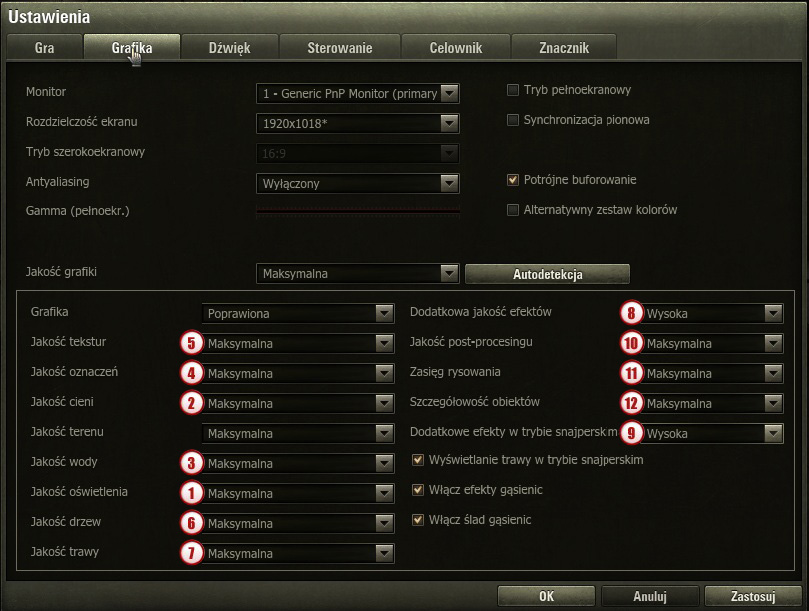
- Jakość oświetlenia: Nowe renderowanie oferuje dużo bardziej szczegółowe przetwarzanie oświetlenia. Efektem są bardziej realistyczne mapy i malownicze krajobrazy. Im wyższa wartość tego ustawienia, tym płynniejsze osiąga się przejścia pomiędzy oświetlonymi i zacienionymi polami. W przypadku karty graficznej o słabej wydajności, zalecamy tu ustawić wartość minimalną lub całkiem wyłączyć to ustawienie. Opcja ta dostępna jest tylko w nowym systemie renderowania.
- Jakość cieni: Nowy system oferuje zupełnie nowe renderowanie cieni. Ich rozmieszczenie uwzględnia teraz skalę obiektu i jego usytuowanie względem źródła światła. Cienie są dynamiczne – jeżeli drzewo się trzęsie, cień również; jeżeli słup upada, cień upada z nim. Przetwarzanie tych efektów może wymagać sporej mocy obliczeniowej. Jeżeli płynność gry Was nie zadowala, ustawcie niską jakość cieni. Opcja ta dostępna jest tylko w nowym systemie renderowania.
- Jakość wody: Renderowanie wody zostało udoskonalone. Dodano też nowe efekty wody, takie jak jej rozchlapywanie, odbijanie się obiektów w wodzie, czy kręgi na wodzie po uderzeniu. Przetwarzaniem tego elementu zajmuje się głównie karta graficzna, więc zmniejszenie jego jakości zwiększy płynność gry. Opcja ta dostępna jest tylko w nowym systemie renderowania.
- Jakość oznaczeń: Odpowiada za poziom widocznych szczegółów, takich jak ślady na błocie, opadające liście czy sterty ziemi. Więcej szczegółów wymaga większej ilości pamięci. Kluczowa tutaj jest zatem ilość pamięci komputera. W przypadku komputerów o niskiej wydajności, zalecamy zmniejszenie jakości szczegółów lub całkowite ich wyłączenie. Opcja ta dostępna jest tylko w nowym systemie renderowania.
- Jakość tekstur: Dotyczy liczby szczegółów wszystkich powierzchni pojazdów i krajobrazu. Może ona mocno obciążać pamięć komputera, więc w przypadku starszych maszyn, zalecamy ustawienie niskiej jakości. Opcja ta dostępna jest w dotychczasowym i nowym systemie renderowania.
- Jakość drzew: W wersji 8.0 zoptymalizowano wygląd drzew na mapach, które zostały na nowo opracowane. Nad pozostałymi mapami nadal pracujemy. Ulepszenie to będzie dostępne przy okazji przyszłych aktualizacji. Na jakość drzew ma wpływ wydajność sterowników karty graficznej oraz ilość jej pamięci. Zalecamy zmniejszyć jakość drzew w komputerach o niskiej wydajności. Najwyższa jakość drzew dostępna jest tylko w nowym systemie renderowania.
- Jakość trawy: Opcja odpowiedzialna za szczegółowość traw i krzewów zbyt małych, by ukryć za nimi pojazd. Wpływa na nią wydajność karty graficznej i pamięć graficzna. Opcja ta dostępna jest tylko w nowym systemie renderowania. Nadal ją optymalizujemy, więc prosimy o cierpliwość.
- Jakość efektów dodatkowych: Chodzi między innymi o dym, pył, iskry, płomienie, wybuchy itd. Wpływ na powyższe elementy ma wydajność karty graficznej i procesora. Jeżeli nie posiadacie potężnych komputerów, zalecamy ustawienia minimalne. Opcja ta dostępna jest w starym i nowym systemie renderowania.
- Efekty dodatkowe w trybie snajperskim: Dotyczy jakości dymu, pyłu, płomieni itd., w trybie snajperskim. Zdajemy sobie sprawę, że płynność gry może zmniejszać się w tym trybie. Aby zminimalizować ten problem, należy ustawić tą opcję na minimum. Deweloperzy właśnie pracują nad skutecznym rozwiązaniem tego problemu i będzie ono zawarte w przyszłej aktualizacji.
- Jakość post-procesingu: Dotyczy różnych efektów graficznych, takich jak mgła czy poświata i korzysta z wydajności karty graficznej i pamięci. Dla komputerów o niższej wydajności, zalecamy ustawienia minimalne lub całkowite wyłączenie opcji. Opcja ta dostępna jest tylko w nowym systemie renderowania.
- Zasięg rysowania: Opcja określa widoczność w dal na polu bitwy. Wpływa na nią ogólna wydajność systemu, więc dla komputerów o niższej wydajności zalecamy ustawienie średnie lub niskie. Opcja ta dostępna jest w starym i nowym systemie renderowania.
- Szczegółowość obiektów: Dotyczy szczegółów otoczenia i korzysta z wydajności karty graficznej i pamięci. W przypadku starszych komputerów, zalecamy ustawienie średnie lub niskie. Opcja ta dostępna jest w starym i nowym systemie renderowania.
Zmniejszenie do minimum wszystkich powyższych ustawień powinno zwiększyć liczbę klatek na sekundę obrazu o około 50%. Zdajemy sobie sprawę z problemów związanych z antyaliasingiem, dlatego wdrożyliśmy rozwiązanie doraźne. Deweloperzy pracują nad ostatecznym rozwiązaniem tej kwestii.
Jeżeli po zminimalizowaniu wszystkich ustawień liczba klatek na sekundę nadal nie pozwala na swobodną grę, zalecamy skorzystanie ze standardowego (starego) systemu renderowania. Opcja taka będzie zawsze dostępna w grze, przy czym nie zamierzamy dodawać do niej nowych elementów. Stopniowo zajmiemy się ogólną optymalizacją i udoskonalaniem krajobrazów poszczególnych map. Będzie to częścią kilku najbliższych aktualizacji.
Udoskonalona grafika wersji 8.0 to dopiero początek. Kolejne optymalizacje i ulepszenia sprawią, że wszyscy gracze będą mogli czerpać frajdę z World of Tanks na najwyższym poziomie.
Deweloperzy pragną podziękować wszystkim, którzy przyczynili się do długich, otwartych testów nad tą aktualizacją. Znaczna liczba informacji zwrotnych, które otrzymaliśmy, umożliwiła nam usunięcie większości błędów i problemów z renderowaniem.
Do zobaczenia na polu bitwy! Do boju!





